PS中怎么绘制多边形?
溜溜自学 平面设计 2022-07-06 浏览:705
大家好,我是小溜,在PS中可以绘制各种图形以及处理各种特效的图片,学习PS需要一点点的从基础学起,今天小溜就线给大家讲一下PS中怎么绘制多边形的方法,希望能帮助到大家对多边形工具的了解。
想要更深入的了解“PS”可以点击免费试听溜溜自学网课程>>
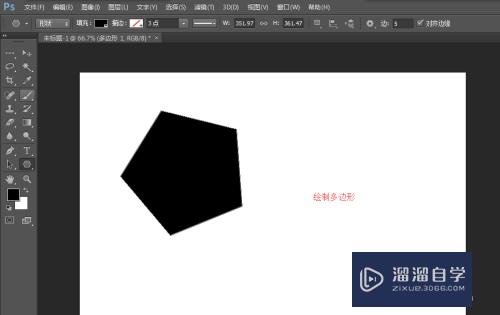
工具/软件
硬件型号:华为笔记本电脑MateBook 14s
系统版本:Windows7
所需软件:PS CS6
ps中怎么绘制多边形
第1步
打开软件,双击或者右击打开,
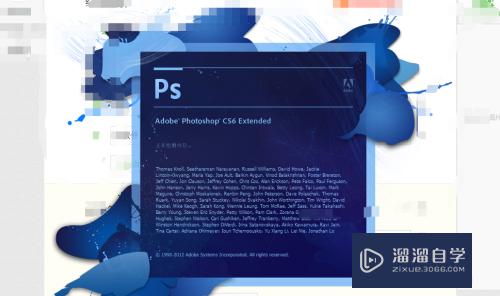
第2步
进入软件界面,如图
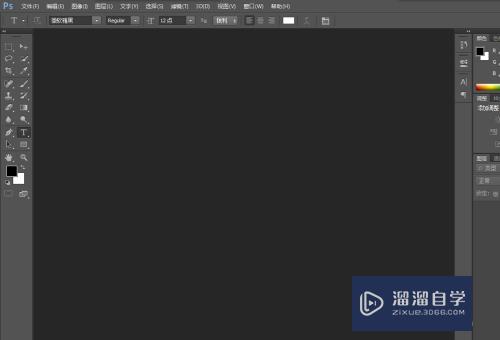
第3步
新建文件,如图点击文件,新建文件。
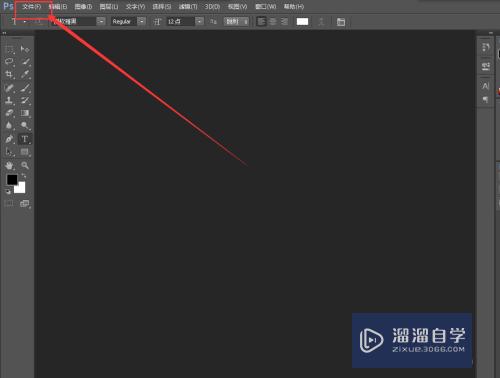
第4步
进入文件新建设置界面如图
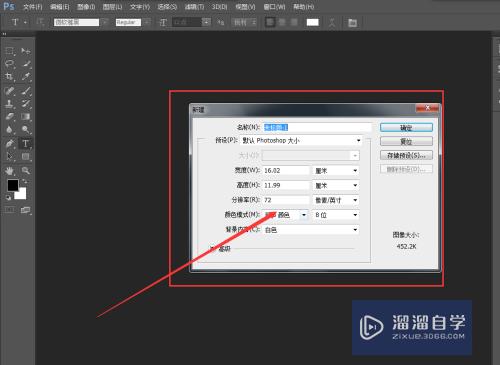
第5步
设置好之后点击确定,进入文件内,如图
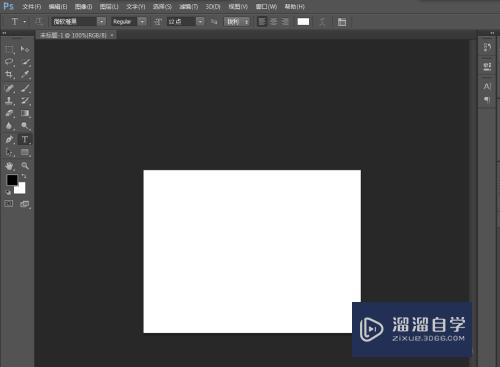
第6步
找到多边形工具,如图
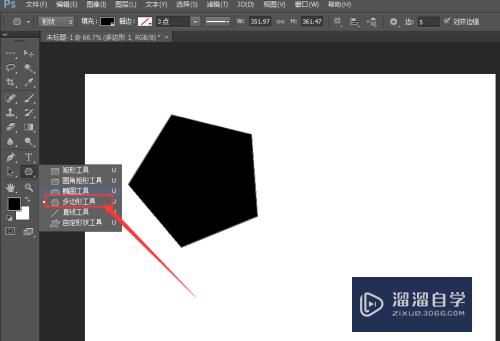
第7步
调整多边形属性,如图
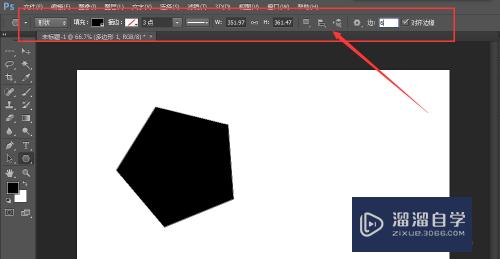
第8步
拖动鼠标,绘制多边形,如图
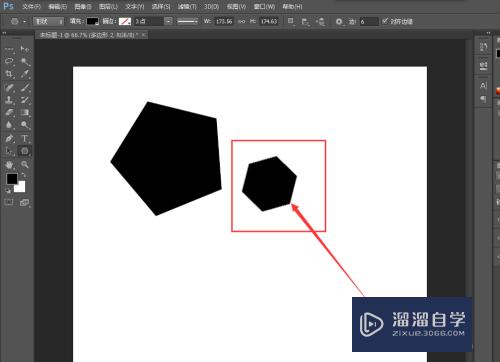
注意/提示
以上就是“PS中怎么绘制多边形?”的全部内容了,如果大家想要了解更多的内容,可以关注溜溜自学网,我们每天都会为大家带来更多的软件相关知识,供大家学习参考。
相关文章
距结束 06 天 06 : 35 : 56
距结束 01 天 18 : 35 : 56
首页






